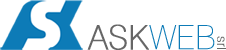Effettuare una stampa delle giacenze per l’anno 2017.
Dal menù STAMPE scegliere Giacenze –> Giacenza per catasto Europeo 2002
ed effettuare una ricerca secondo questi criteri: Data registrazione Maggiore Uguale di 01/01/2017 e Data registrazione Minore Uguale di 31/12/2017.
Questa operazione va fatta per ogni azienda utente

Cliccando su RICERCA otteniamo una schermata simile alla seguente:

A questo punto, andiamo dal menù AVANZATE → Crea movimenti di Giacenze

Completiamo la schermata seguente con Data di registrazione 01/01/2018, verifichiamo tutte le giacenze, il Codice del Rifiuto, i Kg e l’OSR (per le giacenze bisogna inserire R13 per Messa in riserva di Rifiuti da recuperare o D15 per il Deposito preliminare dei rifiuti destinati allo Smaltimento). Dopo aver verificato queste informazioni clicchiamo sull’icona GENERA MOVIMENTI e AGGIORNA DATA IMPOSTAZIONE

Il software ci chiederà di specificare la tipologia di documento da creare

Dopodichè confermiamo la scelta cliccando su OK. Questa operazione va eseguita per ogni Azienda Utente.
(Nel caso non abbiate il Documento GIAC, dovrete crearlo dal menù Movimentazione -> Documenti specificando in Codice: “GIAC”, in Descrizione: “giacenze al 1 Gennaio”, in Stato Registro: “Non Stampabile” e in Stato Fatturazione: “Non Fatturabile”.)
IMPOSTAZIONE INIZIO CALCOLO GIACENZE
É necessario inoltre aggiornare la data di inizio calcolo giacenze impostata di come valore di default durante il bilancio rifiuti. Pertanto dal percorso File / Impostazioni cercare l’impostazione denominata “stampe_giacenze_data_inizio_calcolo” ed impostare come valore di default 2018-01-01.

OPZIONALE
Per chi utilizza la visualizzazione dei movimenti limitata all’anno in corso, è necessario scegliere l’anno andando in impostazioni di configurazione (il simbolo composto da 9 quadratini colorati) e, ricercando impostazione contenente la voce “Visualizza movimento anno”, indicare nel valore di default 2018. Come prima questa operazione è sufficiente farla solo per un’Azienda.


REGISTRO:
Quando inizierete a stampare il registro del 2018, ricordatevi di impostare, nella finestra di calcolo dei registri, la data di inizio calcolo con 01/01/2018 e la data di fine calcolo alla data in cui volete, come di consueto, chiudere la stampa.
Inoltre forzate il numero della registrazione a 1.